关于Dify
Dify 是一个创新的开源平台,专为大型语言模型(LLM)应用的开发而设计。它巧妙地结合了后端即服务(Backend as Service)的理念和LLMOps的实践,加速了开发者构建高效、可扩展的生成式 AI 应用的过程。Dify 支持集成多种顶尖的大型语言模型,例如 Claude3 和 OpenAI,并与众多模型供应商建立了合作关系,为开发者提供了广泛的选择,以适配他们的特定需求。 该平台还具备先进的数据集管理能力,使用户能够轻松上传和维护文本及结构化数据。Dify 的可视化工具进一步简化了 Prompt 的设计和应用的运维工作,显著降低了 AI 应用开发的技术壁垒。Dify.AI 的易用性和包容性设计意味着非技术背景的用户也能轻松上手,快速构建和运行自己的 AI 应用。 Dify.AI 不仅适用于智能客服和文本生成等多样化的应用场景,而且能够满足跨行业的需求。凭借其全面的功能和灵活性,Dify.AI 成为了开发者快速打造和部署 AI 应用的首选解决方案之一。
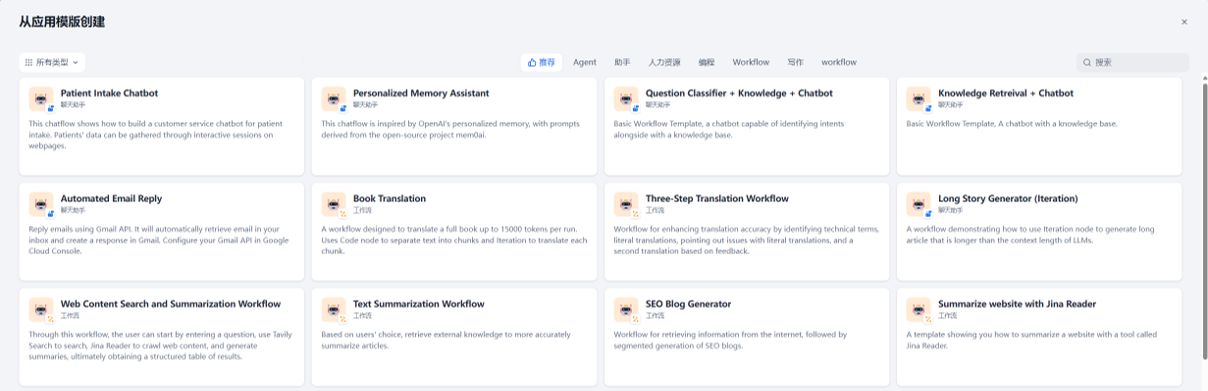
主要能力
主要能力

交互式Agent编排
零代码快速构建Agent
-
插件、知识库上下文支持
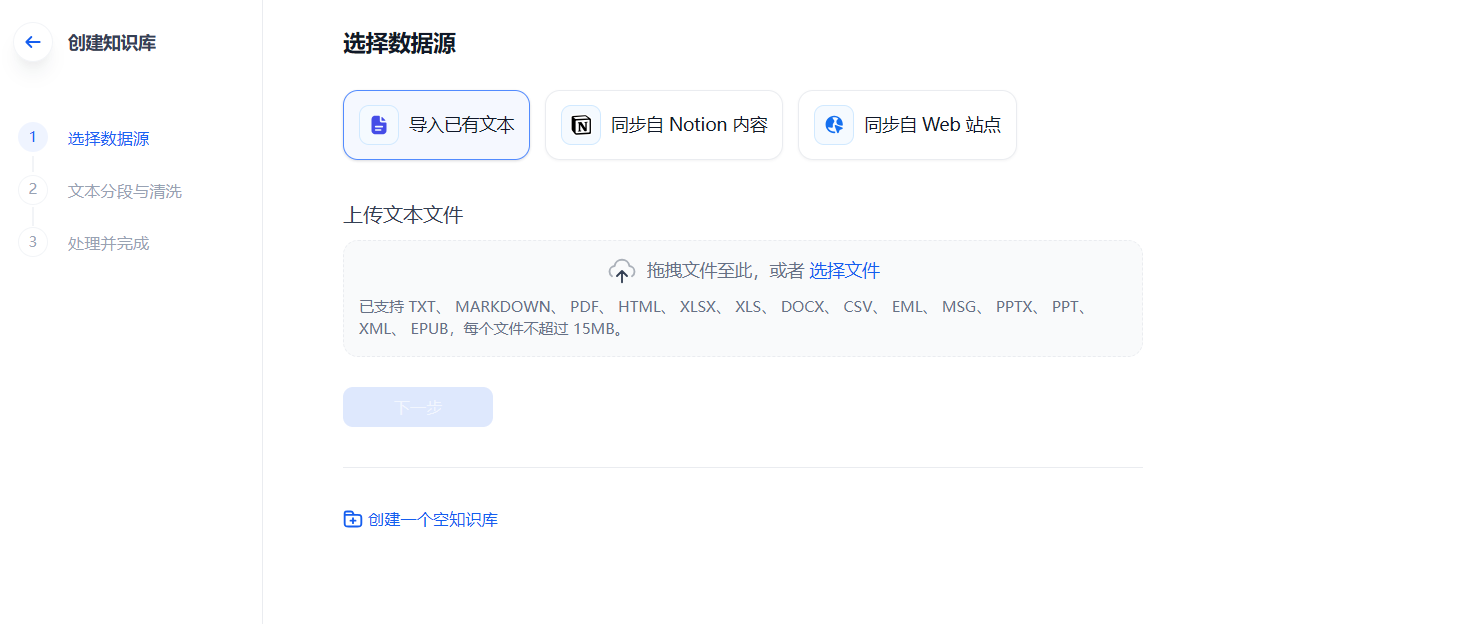
知识库创建
支持长文本内容(TXT、Markdown、DOCX、PDF 等格式)
-
支持结构化数据(CSV、Excel 等)
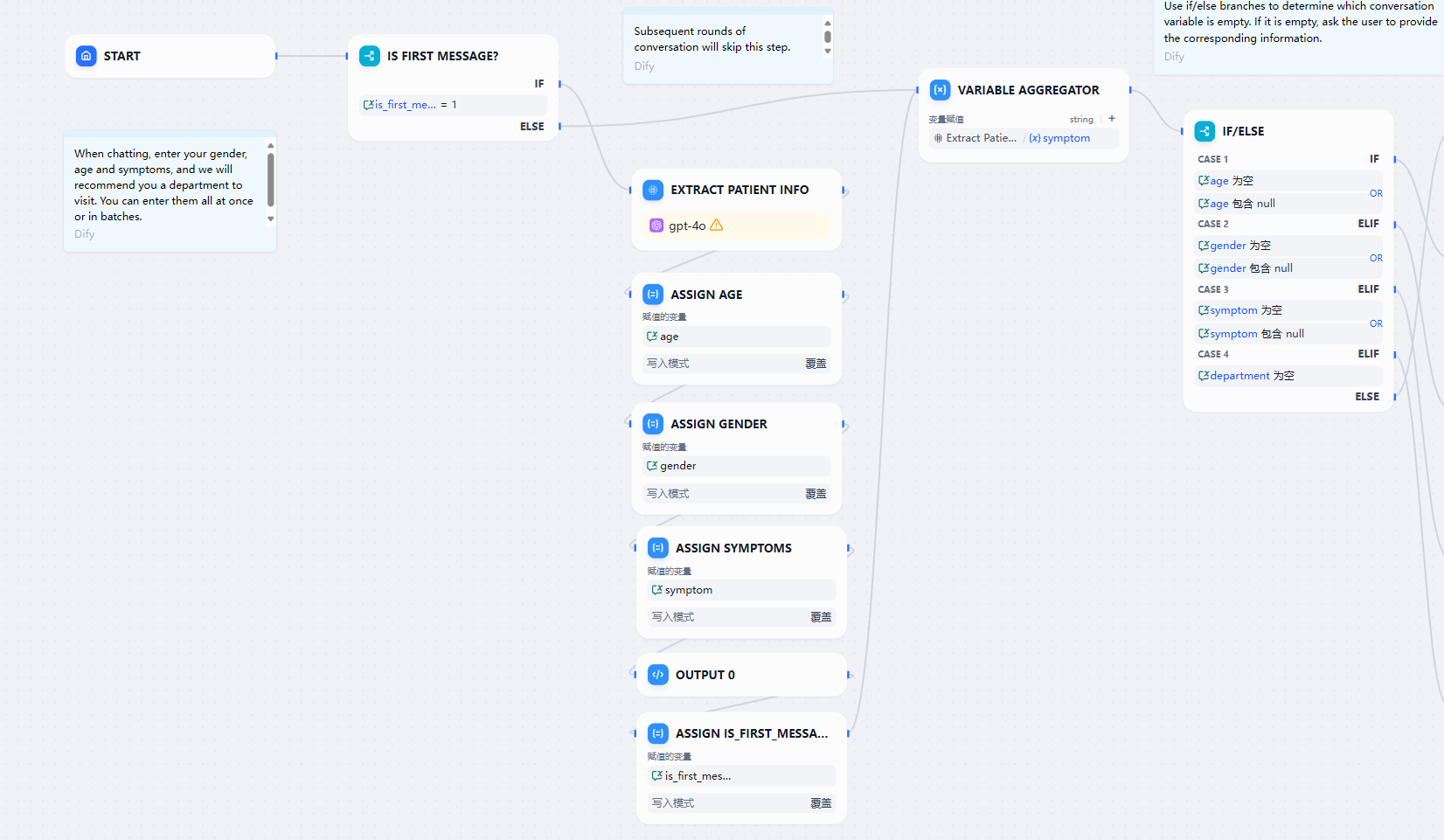
工作流构建
Chatflow:面向对话类情景,包括客户服务、语义搜索
-
Workflow:面向自动化和批处理情景,适合高质量翻译、数据分析、内容生成
方式一:Flexus X实例快速部署Dify
该部分将展示如何基于Flexus云服务器X实例,快速私有化部署Dify平台
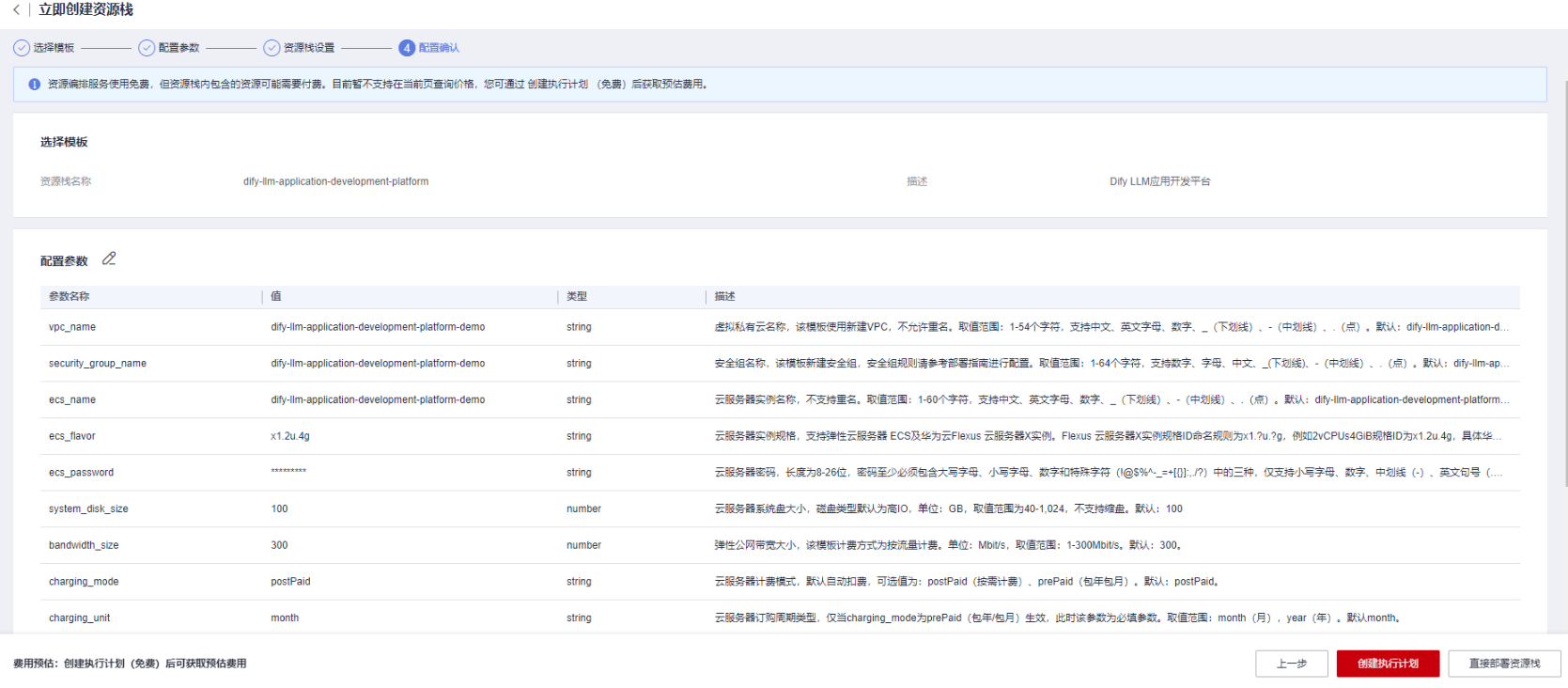
在配置确认界面中,单击“创建执行计划”。
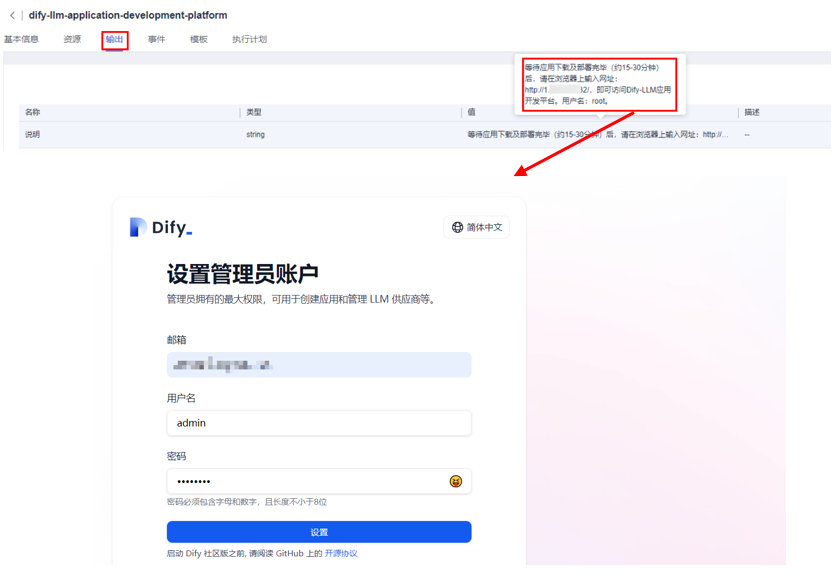
步骤6.1 刷新页面,在“输出”中查看Dify-LLM应用开发平台访问说明。
步骤6.2 浏览器中输入说明中的访问地址,即可浏览Dify的开发平台。首次登陆需注册管理员账号,依次填写邮箱、账号、密码。
方式二:Docker Compose方式部署Dify
该部分将展示如何自购ECS云服务器,通过Docker Compose方式部署属于您的Dify平台
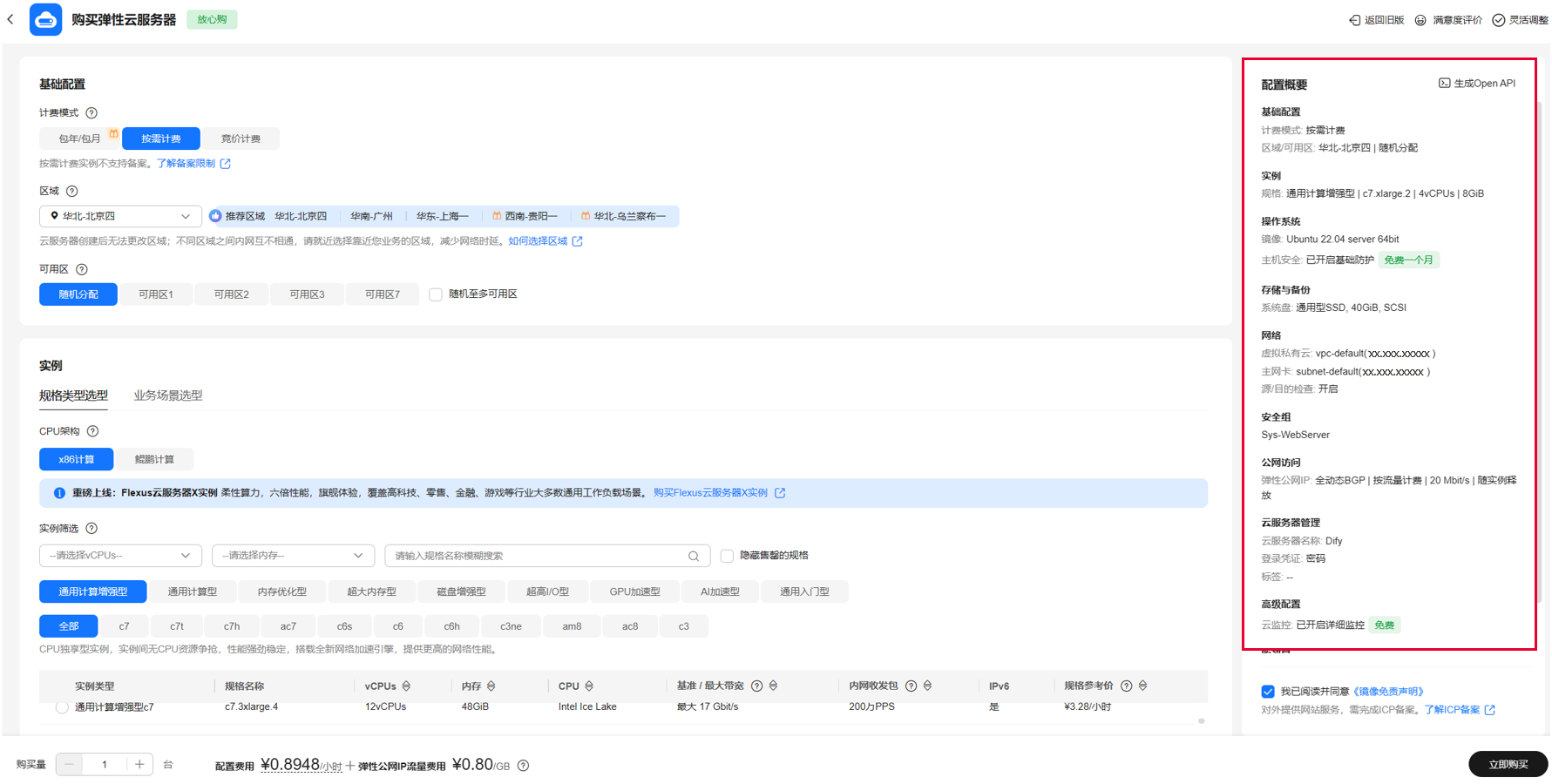
ECS云服务器购买
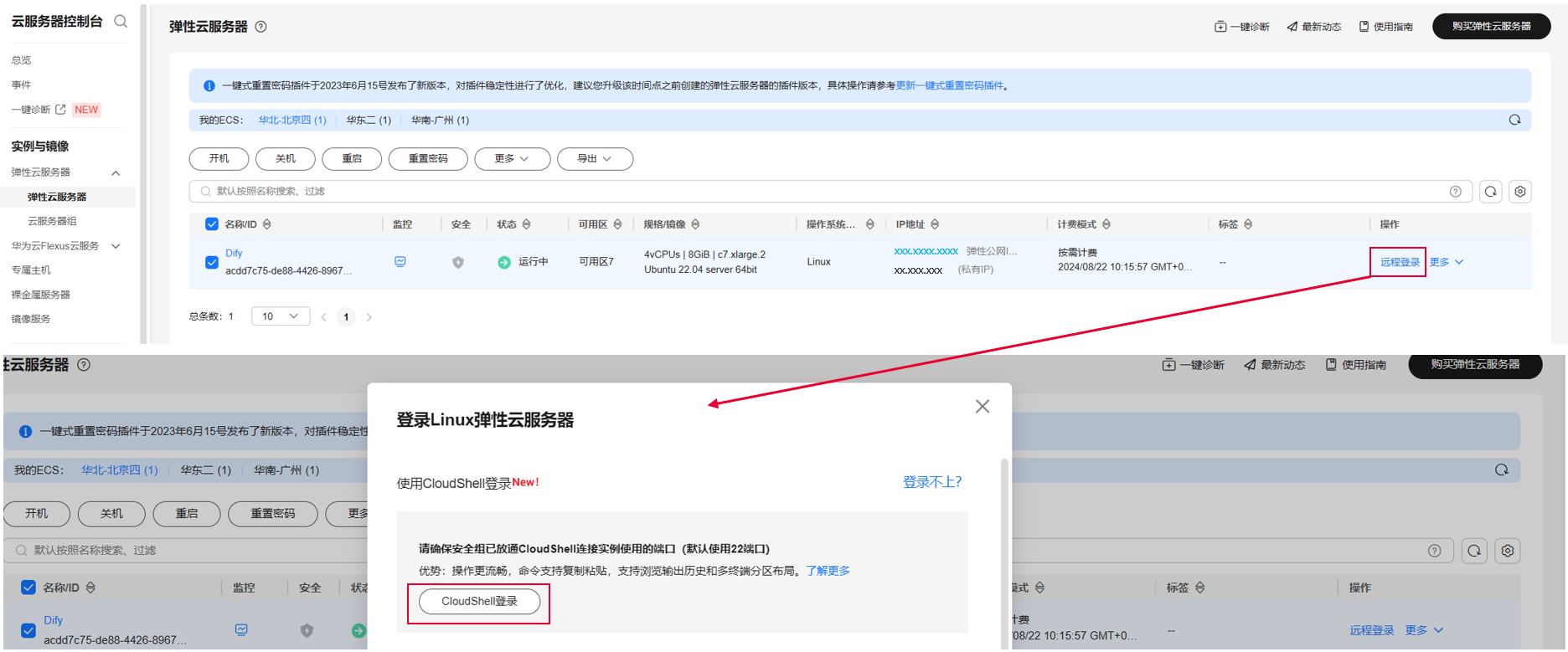
远程登录机器
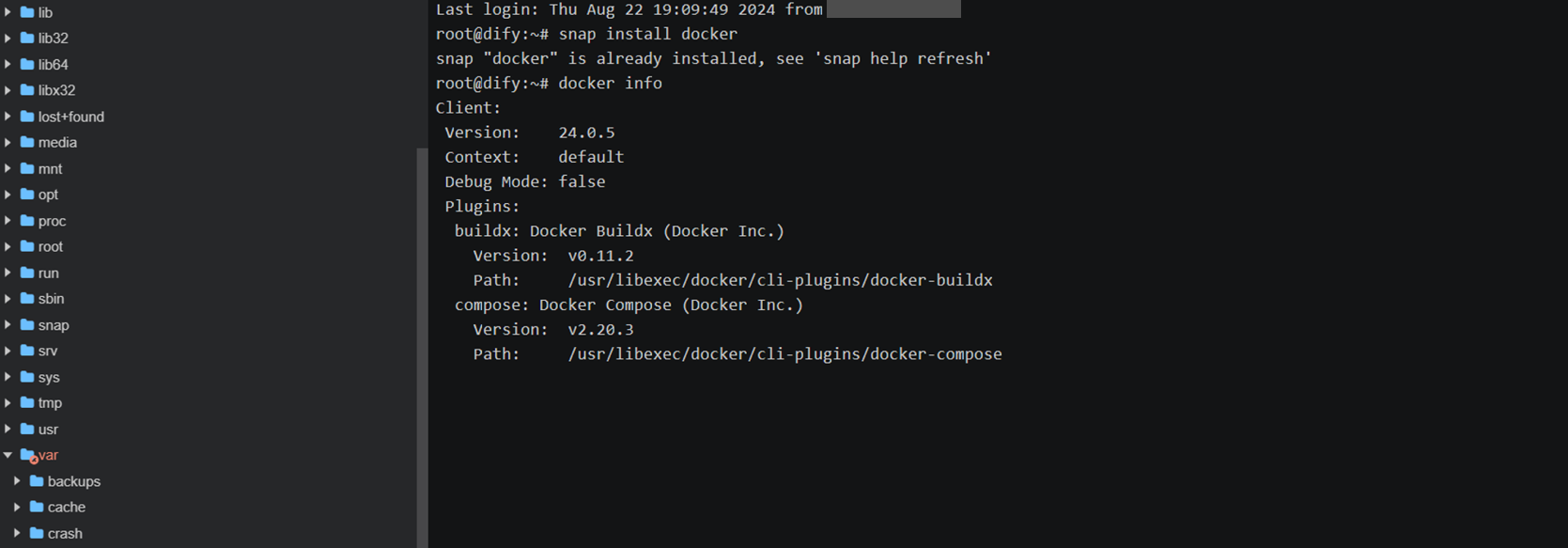
安装Docker
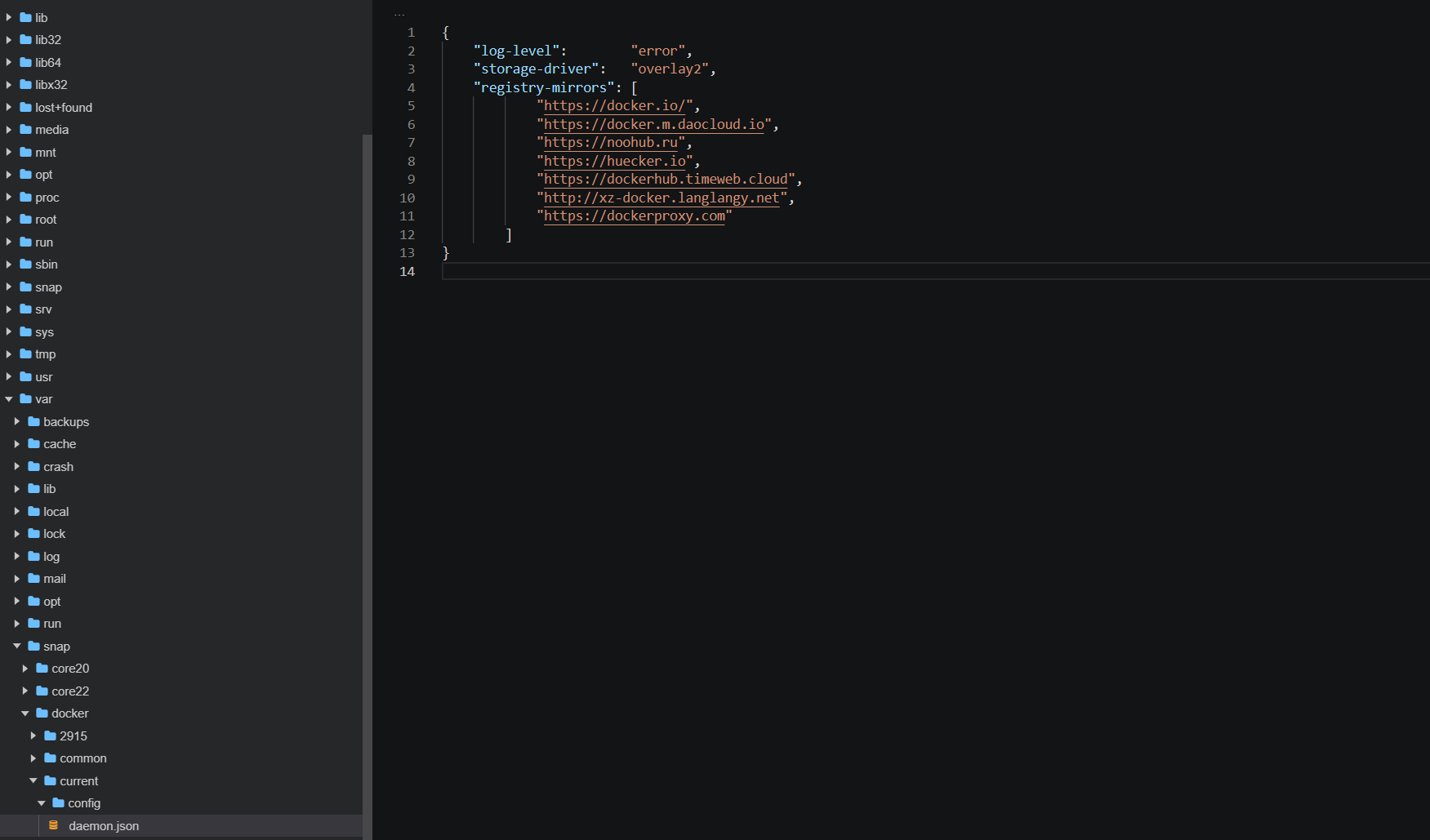
修改Docker镜像源
1.使用如下命令创建配置文件:
2.在打开的编辑器中,输入以下内容:
{
"registry-mirrors": [
"https://b4a1f63a156e435f9aeb797bdf515250.mirror.swr.myhuaweicloud.com"
]
}
按 Esc,然后输入 :wq 保存并退出
3.重启Docker服务:
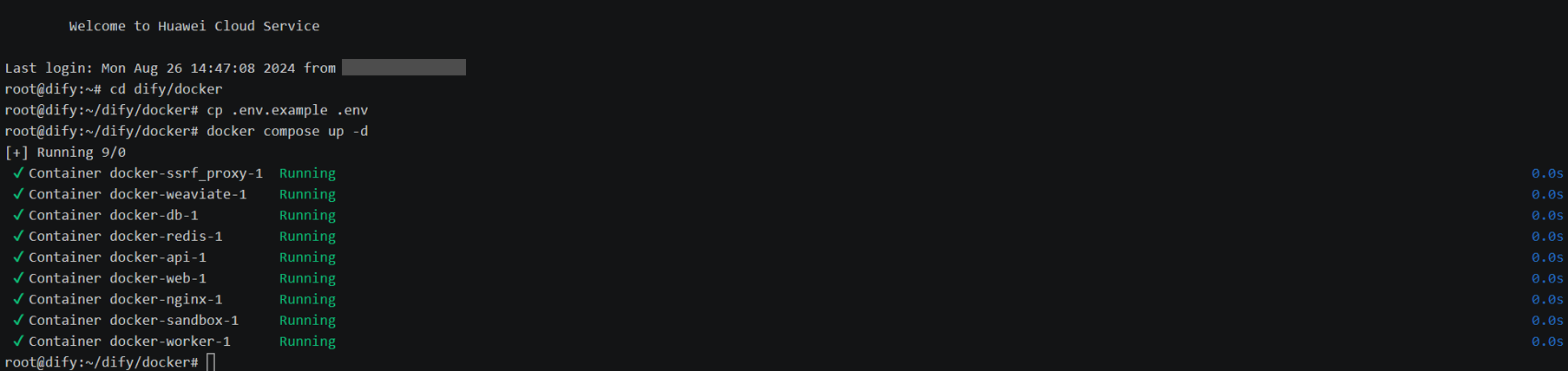
Docker Compose 部署
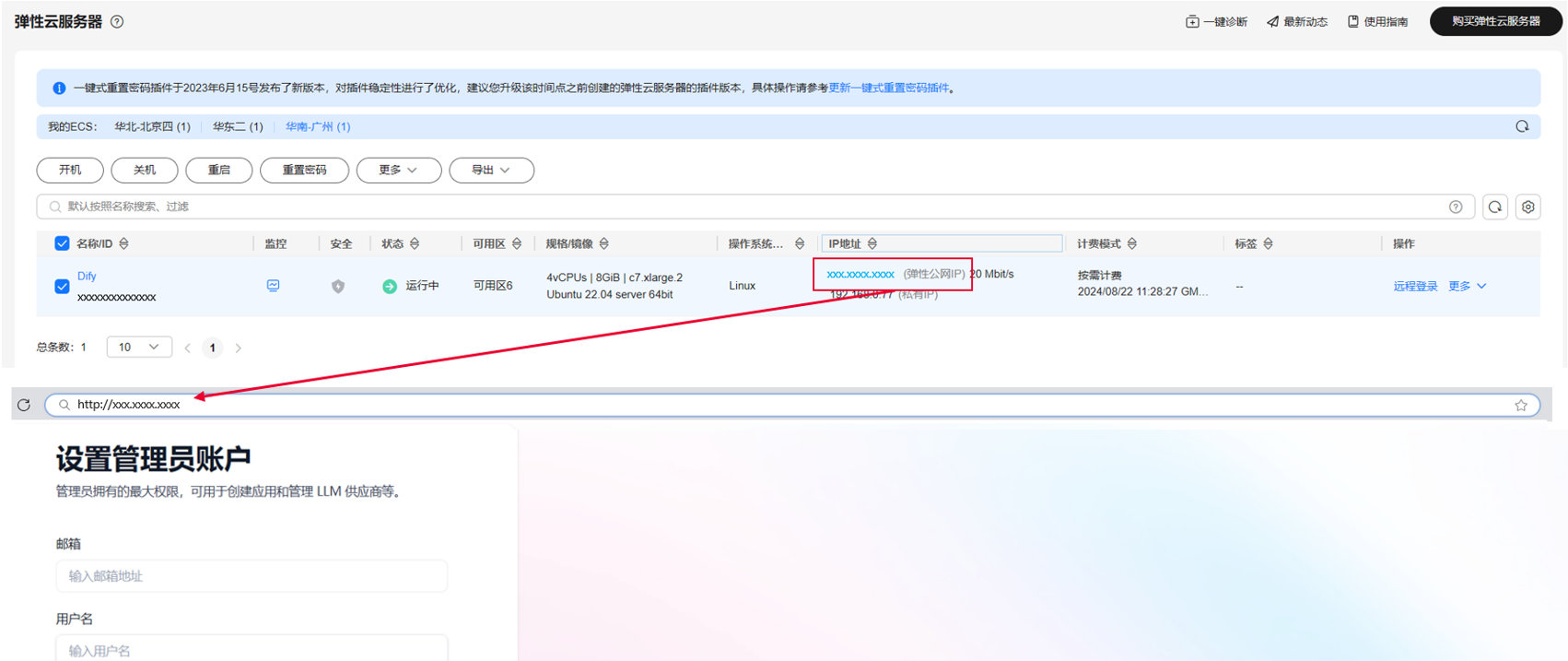
Dify访问
1.在您的云服务器列表页查看当前机器的公网IP地址
2.浏览器中输入复制的IP地址以访问Dify:http://xxxx.xxxx.xxxx.xxx
在Dify中使用MaaS的模型服务
该部分将展示如何Dify中配置MaaS免费模型服务使用
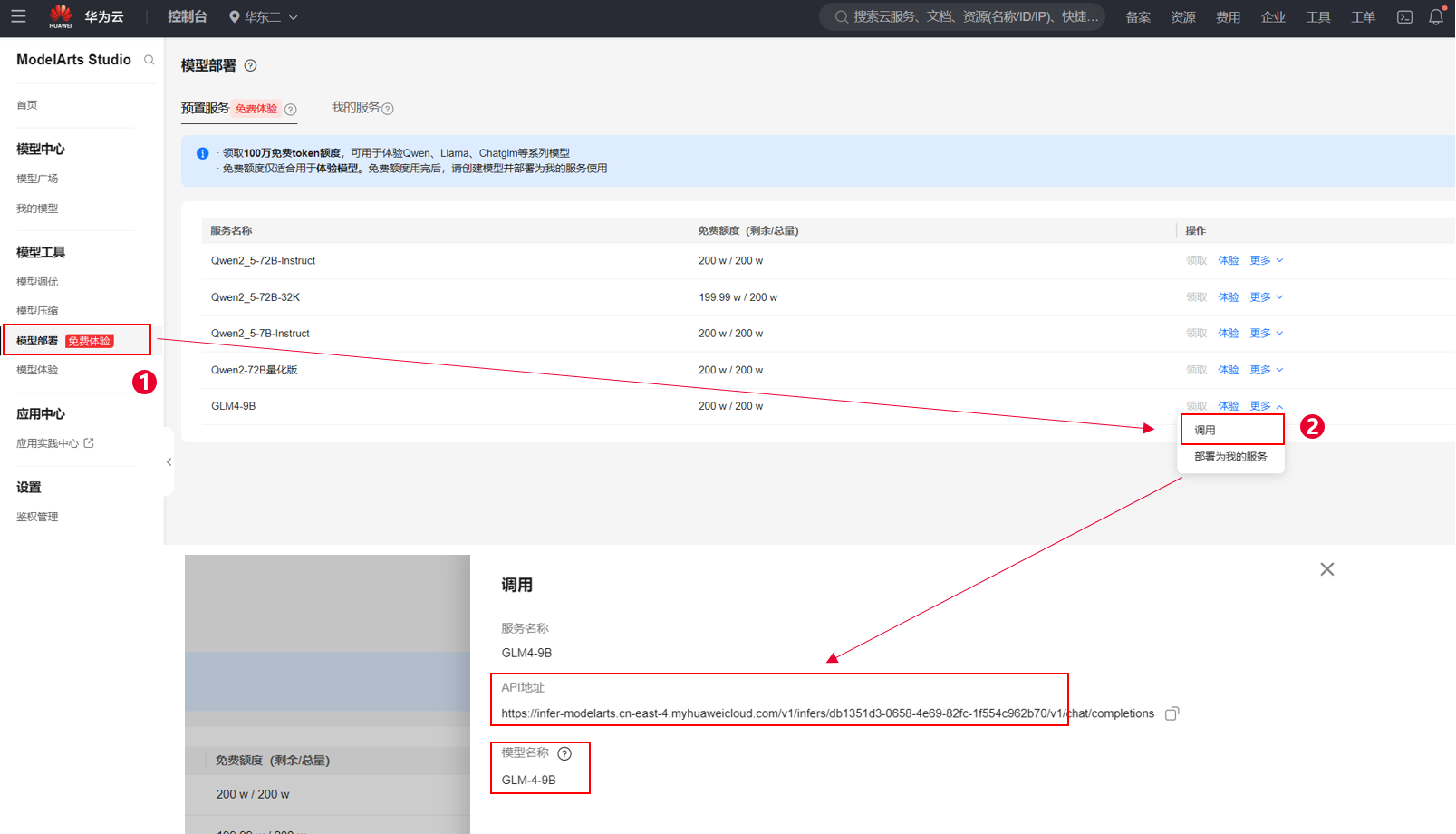
1.已领取Token的预置服务,此时可以点击右侧的调用按钮
2.在弹窗中可以查看到该服务的API地址以及调用时使用的模型名称
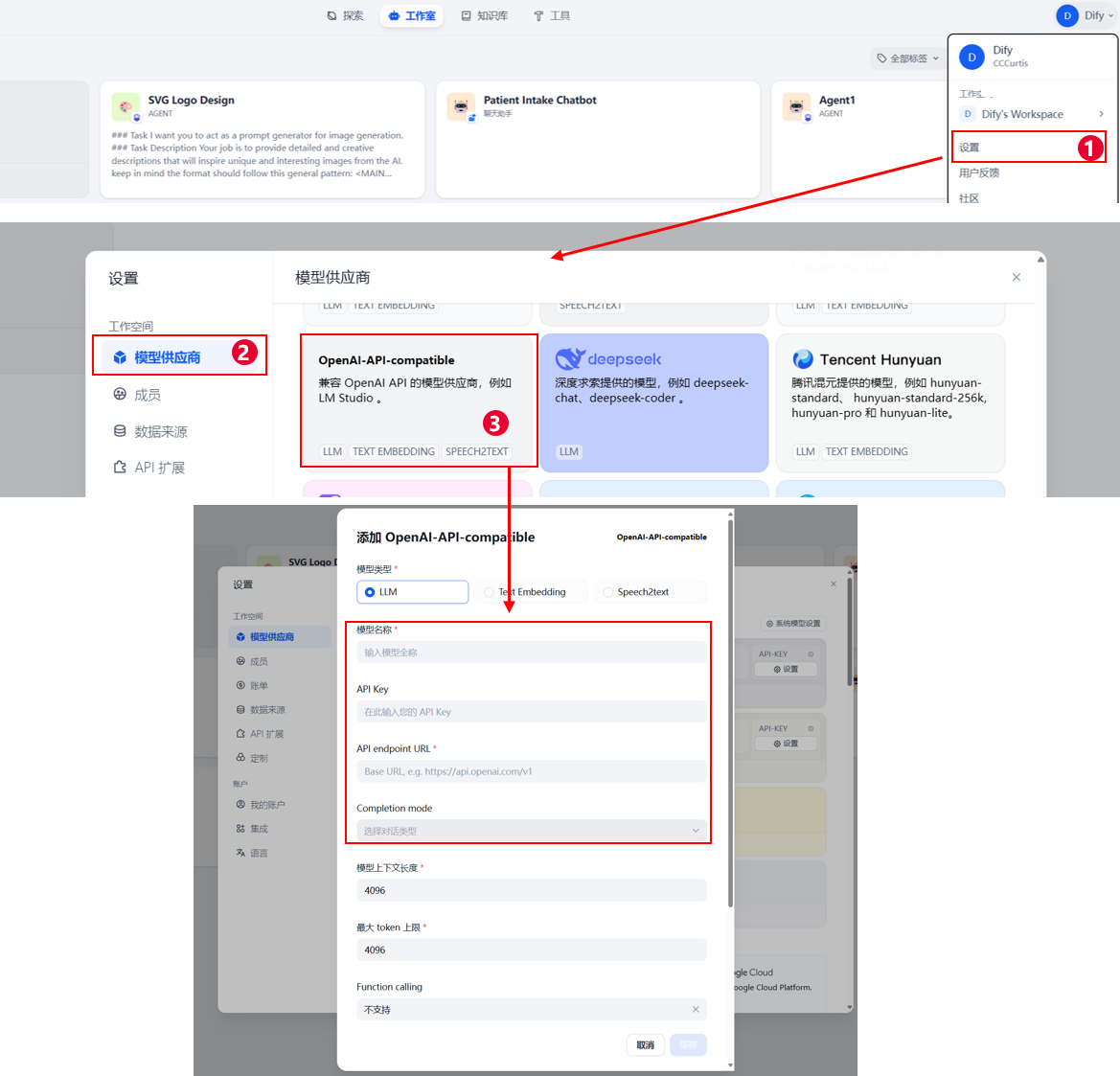
Dify模型供应商配置
1.浏览器进入您部署的Dify平台界面
2.点击右上角个人的“设置”
3.进入模型供应商页签,选择OpenAI-API-compatible供应商
4.信息配置:
-"模型名称"请填入步骤四服务信息中的模型名称
-"API Key" 请填入步骤五中创建的API Key
-"API endpoint URL"请填入步骤四中的API地址,并且删除最后面的“chat/completions”部分
"Completion mode"请选择对话
"Flunction calling": 当前MaaS预置服务中Qwen2_5-7B-Instruct-1128、Qwen2_5-72B-Instruct-1128、Qwen2_5-72B-32K-1128可以配置Function calling为”Tool Call”,其余服务暂不支持
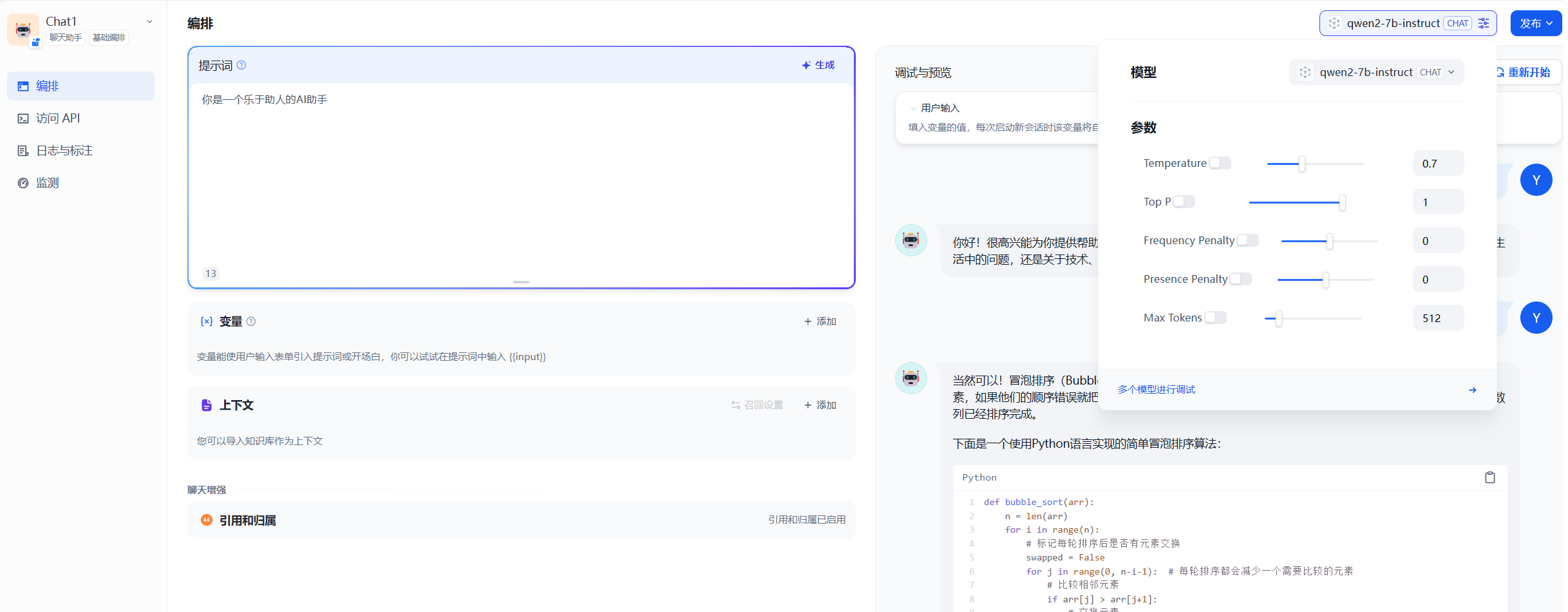
在Dify中创建聊天助手,Agent时,可以选择已配置的MaaS模型服务进行应用编排
Dify支持Agent构建、工作流编排、知识库问答等多样应用构建能力










